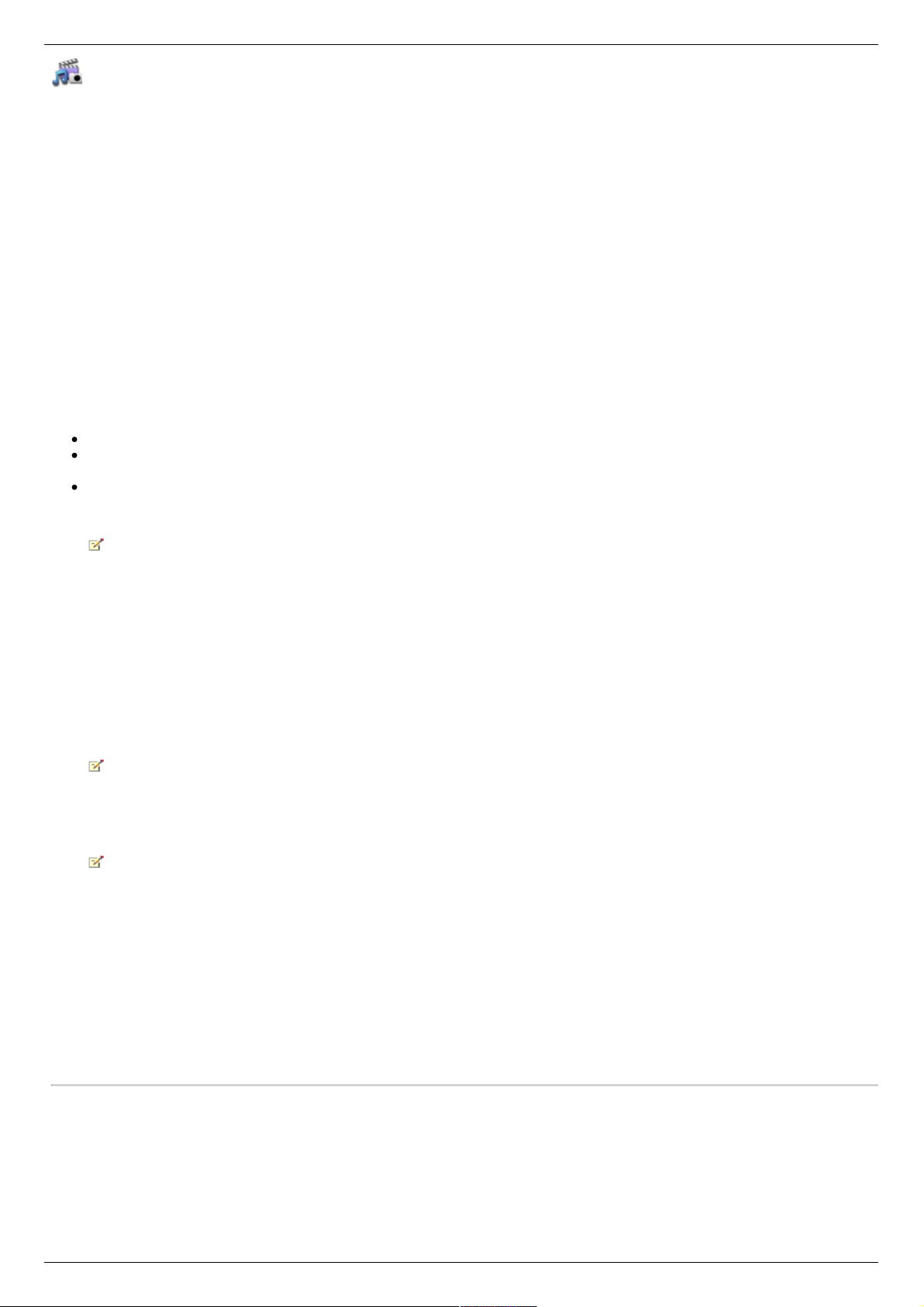Medienserver
Iomega StorCenter ix2-200 verfügt über einen integrierten Medienserver, der (sofern aktiviert) in den Ordnern, für die eine Medien-Freigabe besteht, nach
Medien-Content suchen kann. Alle in diesen speziellen Ordnern enthaltenen Medien-Contents werden vom Medien-Server Iomega StorCenter ix2-200
durchsucht und allen Benutzern im Netzwerk zur Verfügung gestellt, die über einen Media Player verfügen. Weitere Informationen zur Aktivierung eines
Ordners als Medienordner finden Sie unter Verwalten von Freigaben.
Suchen nach Medien-Content
Der Medienserver sucht automatisch regelmäßig nach Medien-Content. Sie können jedoch jederzeit auf Jetzt suchen klicken, um den Medienserver zu einer
sofortigen Suche nach Medien-Content zu zwingen. Dies ist insbesondere dann sinnvoll, wenn Sie neue Ordner für die Medien-Freigabe erstellt und große
Mengen von Medien-Content dorthin kopiert haben.
Medienaggregation aktivieren
Wenn mehrere Digital Living Network Alliance (DLNA)-Server mit Medien-Content in Ihrem Netzwerk vorhanden sind, können Sie den gesamten Medien-
Content in einer Ansicht zusammenfassen, indem Sie die Zusammenfassung auf Iomega StorCenter ix2-200 aktivieren. Wenn Sie die Zusammenfassung
aktivieren, steht der gesamte Medien-Content auf DLNA-Servern für die Wiedergabe über einen DLNA-Player zur Verfügung, z. B. Playstation®3, Windows
Media Player® oder Xbox 360®. Darüber hinaus können Sie optional den gesamten Medien-Content von Ihren Netzwerkservern zu Iomega StorCenter ix2-200
kopieren.
Wählen Sie zum Einrichten der Medienaggregation eine der folgenden Optionen aus:
Ohne — Dies ist die Standardeinstellung, die Medienaggregation ist ausgeschaltet.
Allgemeine Übersicht anzeigen — Mit dieser Option wird die Medienaggregation aktiviert, und der gesamte Medien-Content von DLNA-Servern kann
über einen DLNA-Player wiedergegeben werden. Filme, Musik und Bilder von verschiedenen Servern können von einer Ansicht wiedergegeben werden.
Dateien kopieren — Mit dieser Option wird die Medienaggregation aktiviert und der gesamte Medien-Content von DLNA-Servern auf Iomega StorCenter
ix2-200 kopiert. Filme, Musik und Bilder von verschiedenen Servern können von einer Ansicht wiedergegeben werden und werden in Freigaben auf
Iomega StorCenter ix2-200 kopiert.
Wenn Sie die Medienaggregation aktivieren, wird der Medienserver neu gestartet, und die Wiedergabe aller Medien, die Sie derzeit
streamen, wird beendet. Sie können das Streamen Ihrer Medien beginnen, nachdem der Medienserver neu gestartet wurde.
Medien-Content über das Internet freigeben
Der Medienserver kann Medien-Content auf Iomega StorCenter ix2-200 für alle Internetbenutzer freigeben. Iomega StorCenter ix2-200-Konsole bietet zwei
Möglichkeiten für die Aktivierung des Internetzugriffs. Wenn Sie die Funktion Remote-Zugriff verwenden, können Sie den Internetzugriff auf der Seite
„Medienserver“ aktivieren. Weitere Informationen finden Sie unter Internetzugriff über die Seite „Medienserver“ aktivieren. Alternativ können Sie, wenn
Sie über eine Iomega Personal Cloud auf Iomega StorCenter ix2-200 verfügen oder die Erstellung einer solchen planen, den Internetzugriff aktivieren, indem
Sie die Einstellungen für die Personal Cloud ändern.
Nach der Aktivierung können Internetbenutzer, einschließlich Benutzer mit mobilen Devices, auf denen Iomega Link ausgeführt wird, auf den Medien-Content
auf Iomega StorCenter ix2-200 zugreifen.
Wenn Sie den Internetzugriff auf Ihren Medien-Content aktivieren, steht der gesamte Medien-Content allen Internetbenutzern zur
Verfügung, unabhängig von den Sicherheitsmaßnahmen, die Sie einer Mediendatei zugeordnet haben. Bilder, Filme und Musik sind für jeden
verfügbar, der auf Iomega StorCenter ix2-200 zugreift.
Internetzugriff über die Seite „Medienserver“ aktivieren
Wenn Sie die Funktion Iomega Personal Cloud verwenden, finden Sie unter Personal Cloud-Einstellungen weitere Informationen zum
Aktivieren des Internetzugriffs. Bilder, Filme und Musik sind für jeden verfügbar, der auf Iomega StorCenter ix2-200 zugreift.
1. Aktivieren Sie Remote-Zugriff auf Iomega StorCenter ix2-200.
2. Markieren Sie auf der Seite „Medienserver“ die Option Internetzugriff aktivieren.
3. Klicken Sie auf Anwenden, um Ihre Änderungen zu speichern.
4. Markieren Sie im Bestätigungsdialogfeld die Option Aktivieren Sie das Kontrollkästchen, um fortzufahren..
5. Klicken Sie auf OK, um die Auswahl zu speichern, oder auf Abbrechen.
Internetbenutzer geben für den Zugriff auf Medien-Content eine nicht sichere IP-Adresse zusammen mit der Portnummer 50599 in ihren Browser ein, die für
den Zugriff auf den Medienserver verwendet werden, z. B. http://72.xx.xxx.104:50599. Wenn ein Benutzer diese IP-Adresse eingibt, wird die Seite „Twonky-
Server“ auf Iomega StorCenter ix2-200 angezeigt. Informationen zur Verwendung des Servers finden Sie im Support-Bereich der Seite „Twonky-Server“.
Iomega Link-Benutzer können direkt von Iomega StorCenter ix2-200 auf Medien-Content zugreifen. Weitere Informationen finden Sie in Ihrer Iomega Link-
Dokumentation.
Vorgehensweise
Remote-Zugriff aktivieren
Erstellen eines Personal Cloud-Kontos
Personal Cloud-Einstellungen konfigurieren